相信很多朋友都遇到过以下问题,就是Solidworks制作正四面体模型的图文步骤。针对这个问题,今天手机之家小编就搜集了网上的相关信息,给大家做个Solidworks制作正四面体模型的图文步骤的解答。希望看完这个教程之后能够解决大家Solidworks制作正四面体模型的图文步骤的相关问题。
近段时间有一些在使用Solidworks的伙伴们,并不是很熟悉其中是如何制作正四面体模型.的?今日在这篇文章中就带来了Solidworks制作正四面体模型的图文步骤。
Solidworks制作正四面体模型的图文步骤

1、新建一个part模型,选定一个基准面,在这个基准面上绘制一个正三角形,如图所示:
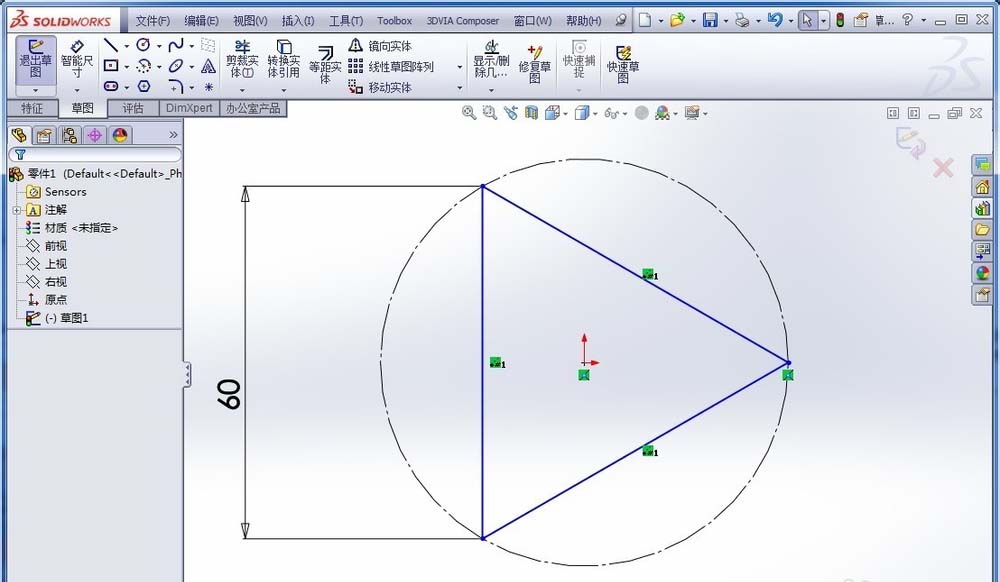
2、在垂直于正三角形草图所在的基准面的基准面上由正三角形的中点开始绘制一条中心线,标注该中心线的尺寸,不用精确控制该尺寸,如图所示:
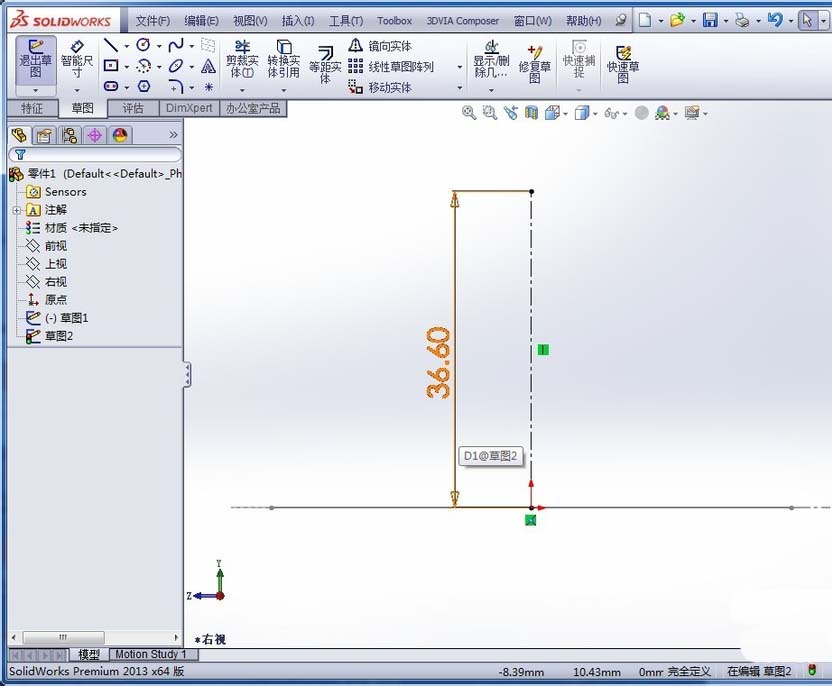
3、点击“3D草图”,在上一步所绘制的中心线的自由端端点绘制一个空间点,如图所示:
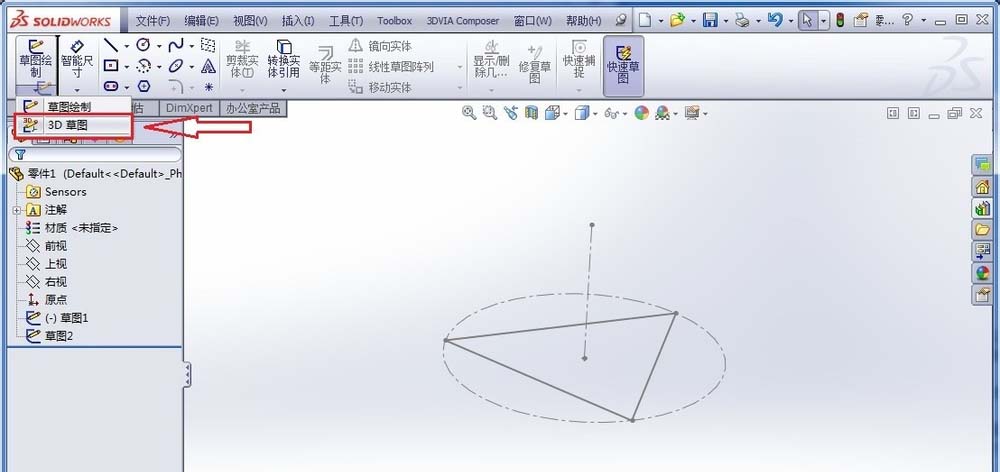
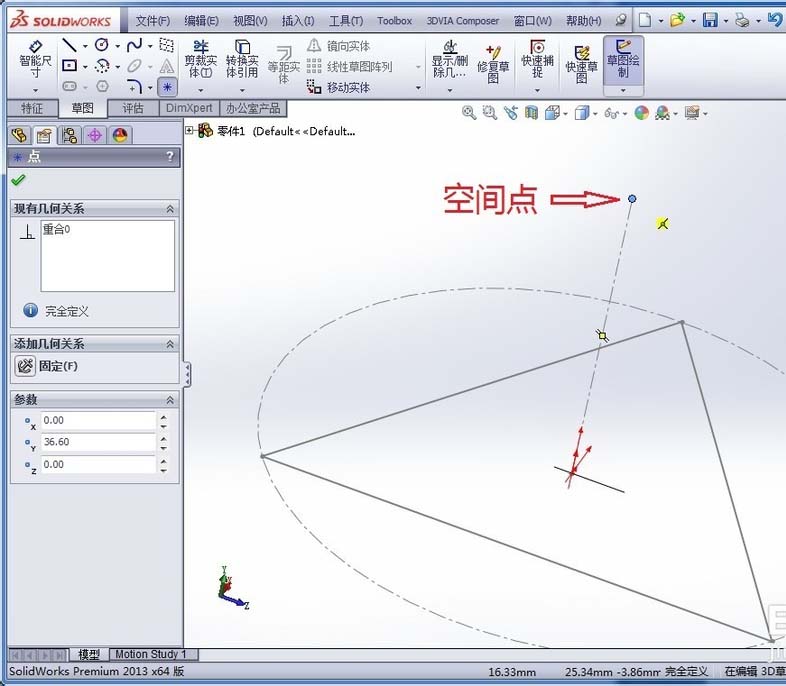
4、点击“放样凸台”,在轮廓中选择正三角形草图和空间点草图,点击确定,如图所示:
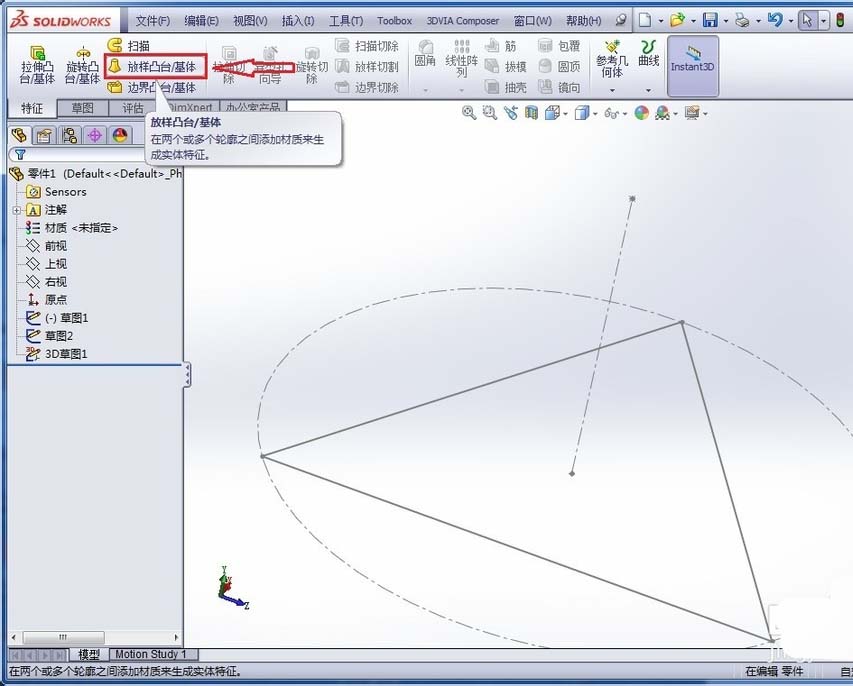
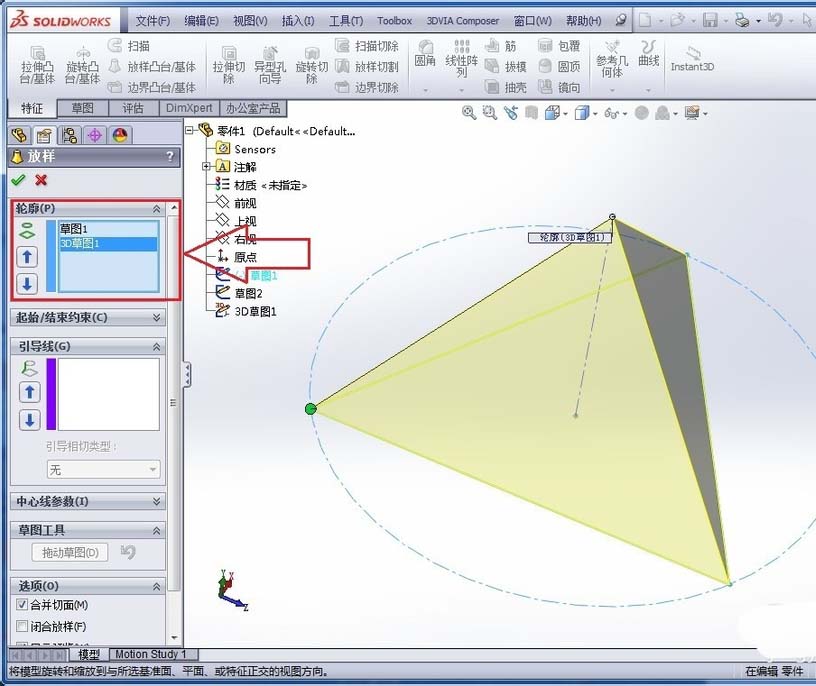
5、用方程式将sqr(6)/3倍正三角形边长的值赋予中心线的长度,一个正四面体模型就制作好了,如图所示:

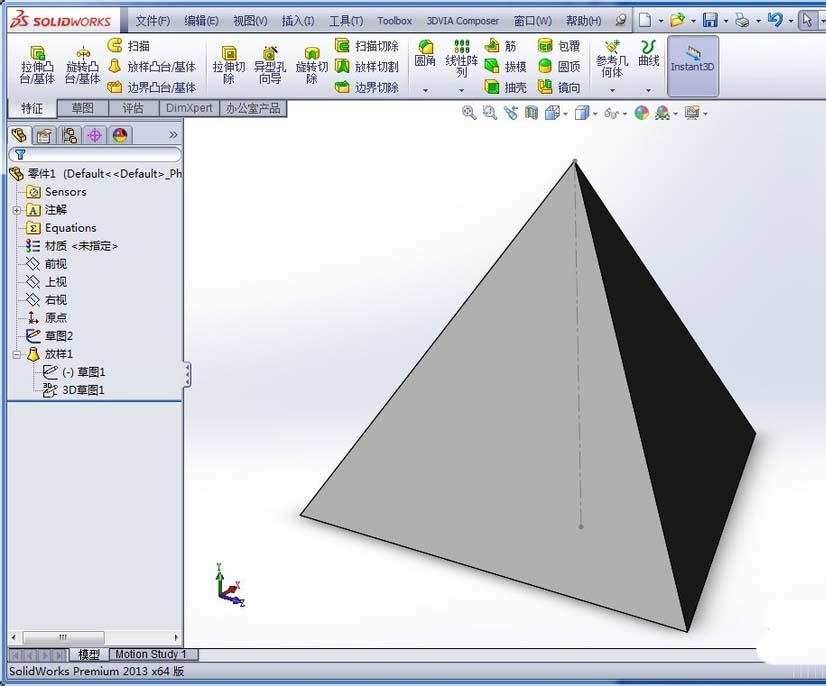
上面就是小编为大家带来的Solidworks制作正四面体模型的图文步骤,一起来学习学习吧。相信是可以帮助到一些新用户的。